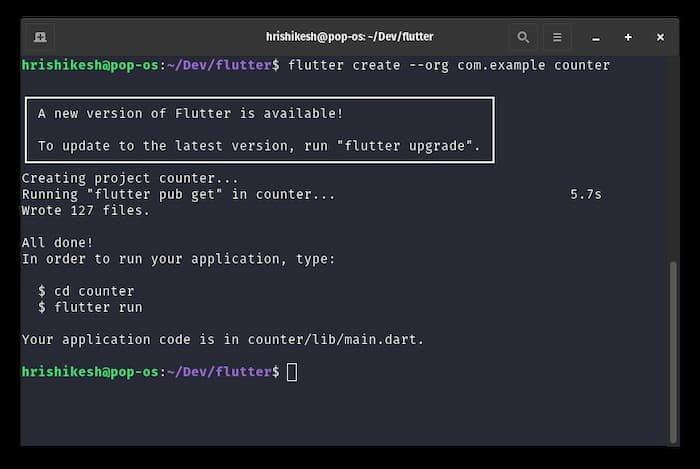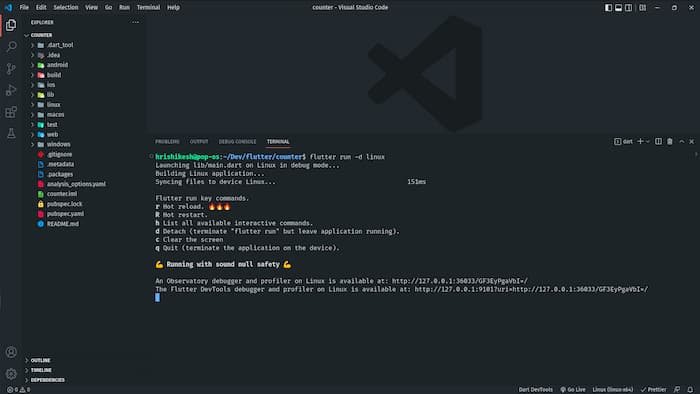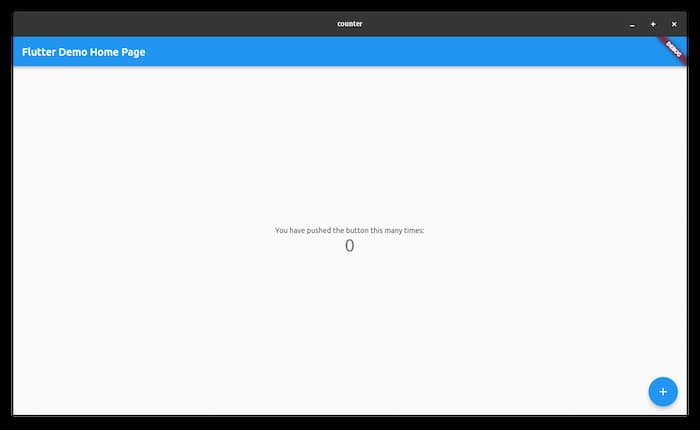Многие популярные приложения, такие как Adobe Photoshop, Microsoft Office и WhatsApp, не имеют аналогов для настольных компьютеров Linux. Однако благодаря кроссплатформенным платформам разработки приложений, таким как Электрон , трепетать и Тельцы , количество приложений для Linux растет.
Если вы хотите попробовать свои силы в разработке, в этом руководстве показано, как создать очень простое приложение с использованием Flutter, и оно может оказаться полезным для тех, кто хочет научиться создавать приложения для Linux и получить некоторый опыт программирования..
Читайте также: 7 лучших приложений для просмотра использования диска в Linux
Почему Linux нужно больше приложений
У Linux меньшая база пользователей настольных компьютеров по сравнению с Windows и Mac, что является одной из причин, по которой разработчики приложений неохотно публикуют свои приложения для Linux. К сожалению, нехватка популярных приложений, совместимых с Linux, влияет на их принятие населением в целом, создавая тем самым порочный круг. Не помогает и то, что Linux часто считают альтернативой для более технически подкованных людей.
Contents
- 1 Почему Linux нужно больше приложений
- 2 Что такое флаттер?
- 3 Почему стоит выбирать Flutter для разработки приложений для Linux?
- 4 1. Установка Flutter на ваш компьютер
- 5 2. Создание проекта Flutter
- 6 3. Запуск вашего первого приложения Flutter
- 7 Основные понятия Flutter-приложений
- 8 Настройка вашего приложения
- 9 Часто задаваемые вопросы
Почему Linux нужно больше приложений
Флаттер Линукс 1">Чтобы изменить эту ситуацию, сообществу Linux необходимо сосредоточиться на портировании большего количества приложений, ориентированных на утилиты, в свою экосистему. С ростом пользовательской базы крупные разработчики наконец-то получат стимул запускать свои приложения на Linux. Если вы хотите принять участие в этом проекте, Flutter — отличный способ начать свой путь разработки приложений для Linux.
Что такое флаттер?
Flutter — это кроссплатформенная среда разработки приложений от Google, использующая Dart, объектно-ориентированный язык программирования. Самым большим преимуществом Flutter является то, что он позволяет разработчикам создавать скомпилированные в собственном коде приложения для мобильных устройств, Интернета и настольных компьютеров из единой базы кода.
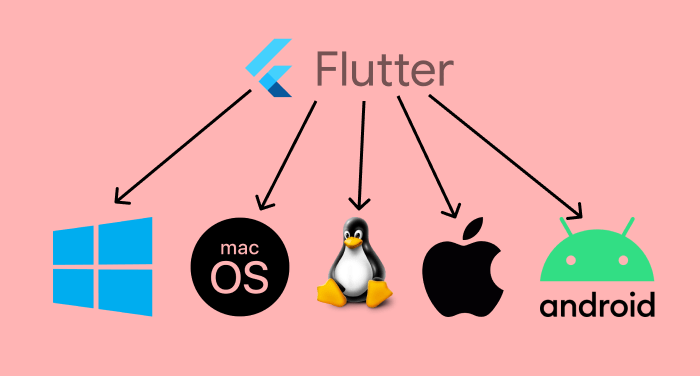
В настоящее время Flutter поддерживает все настольные платформы, включая Windows, Mac и Linux, а также Android и iOS на мобильных устройствах. Flutter не использует элементы пользовательского интерфейса, специфичные для платформы, а вместо этого реализует пустой холст с добавленными виджетами. Поэтому Flutter называют декларативным фреймворком.
Почему стоит выбирать Flutter для разработки приложений для Linux?
Flutter очень быстр по сравнению с такими альтернативами, как Electron. Последний использует веб-технологии для создания настольных приложений и объединяет движок Chromium для обеспечения стабильной производительности на всех настольных платформах. Поэтому приложения, разработанные на платформе, очень тяжелые и потребляют больше оперативной памяти.
Flutter использует другой подход, компилируя исходный код Dart в пакеты C/C++ для конкретной платформы. Полученные приложения значительно легче, чем приложения Electron, а это значит, что они более производительны и потребляют меньше ресурсов.
Flutter поддерживает новейшие виджеты в стиле Gnome Libadwaita и позволяет разработчикам настраивать свои приложения с помощью темы Yaru Ubuntu. Кроме того,
Что такое флаттер?
вала различные удобные в использовании пакеты , чтобы помочь пользователям эффективно создавать приложения для Linux, не углубляясь в системные API Linux.
Также читайте: Лучшие инструменты с открытым исходным кодом для защиты вашего Linux-сервера
1. Установка Flutter на ваш компьютер
Ниже описаны три способа установки Flutter на рабочий стол Linux.
Установить Flutter с помощью Snap
Перед установкой Flutter через Snap на вашем компьютере должен быть установлен Snap. Snap входит в состав дистрибутива Ubuntu, но его можно легко установить и в других средах рабочего стола.
Если вы используете дистрибутив на основе Debian, сначала установите «snapd» с помощью менеджера пакетов.
sudo apt update sudo apt install snapd
Перезагрузите устройство, чтобы убедиться, что все пути к Snap настроены прави
Почему стоит выбирать Flutter для разработки приложений для Linux?
.sudo snap install core
Для дистрибутивов Linux на базе Fedora или Red Hat вы можете использовать менеджер пакетов DNF для установки snapd.
sudo dnf install snapd
Flutter — это классический Snap, поэтому он ведет себя как традиционно установленная система. Он имеет полный доступ к вашей системе в отличие от обычных Snaps, которые ограничены средой песочницы. Чтобы включить классический Snap в Fedora, выполните следующую команду.
sudo ln -s /var/lib/snapd/snap /snap
Как только Snap будет установлен на вашем компьютере, установите Flutter вместе с Snap.
sudo snap install flutter --classic
Выполните команду flutter doctor -v, чтобы проверить, все ли настроено на вашем устройстве. Если это не так, Flutter CLI (интерфейс командной строки) предоставит вам правильные инструкции по настройке всех необходимых компонентов для разработки приложений Linux на вашем устройстве.
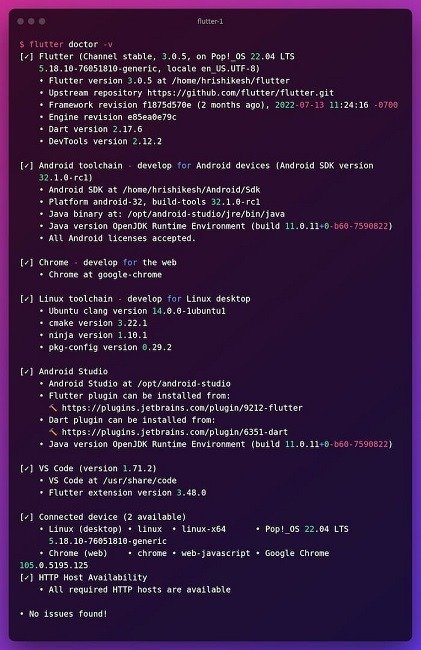
Читайте также: Как перекодировать файлы FLAC с помощью flac2all в Linux
Установить Flutter вручную
Если вы не хотите использовать Snap, вы можете загрузить последняя стабильная версия Flutter с официального сайта и установить его оттуда вручную. Альтернативно, запустите команду wget, чтобы загрузить Flutter напрямую, не выходя из терминала.
Вам нужно будет заменить версию 3.3.2 последней стабильной версией Flutter с помощью этой команды:
wget https://storage.googleapis.com/flutter_infra_release/releases/stable/linux/flutter_linux_3.3.2-stable.1. Установка Flutter на ваш компьютер
текущий каталог.tar xf ~/Downloads/flutter_linux_3.3.2-sУстановить Flutter с помощью Snap
влеченный каталог Flutter в свою домашнюю папку и установите двоичный путь Flutter в вашей среде bash.cp flutter/ ~ export PATH="$PATH:`pwd`/flutter/bin"Запустите команду
flutter doctor -v, чтобы проверить, успешно ли установлен Flutter. Если вы хотите навсегда установить переменные среды Flutter и сделать команды Flutter доступными в вашей среде, установите переменную среды Flutter в файле «.rc».Если вы используете оболочку bash, откройте файл «.bashrc» и вставьте в его конец следующую строку кода.
export PATH="$PATH:[PATH_OF_FLUTTER_DIRECTORY]/bin"Примечание : измените
[PATH_OF_FLUTTER_DIRECTORY]на свой собственный путь к каталогу Flutter.Нажмите «Сохранить» и укажите источник файла «.bashrc» или используйте новое окно терминала, чтобы обновить переменные среды, присутствующие в файле «.bashrc».
source .bashrcНаконец, еще раз запустите команду
flutter doctor -v, чтобы проверить, все ли компоненты Flutter правильно установлены на вашем устройстве. Альтернативно, следуйте инструкциям терминала, чтобы установить все необходимые библиотеки Flutter.Читайте также: Почему вам следует использовать Timeshift для резервного копирования вашего компьютера
Установить с помощью Git
Установка Flutter с использованием Git аналогична описанным выше процессам. Основное отличие заключается в том, что вместо загрузки определенной версии Flutter вы можете переключить версию Flutter, просто добавив аргумент Терминала.
Можно установите Git с помощью менеджера пакетов .
sudo apt update sudo apt install gitКлонируйте репозиторий GitHub в текущий рабочий каталог. Вам следует использовать домашний каталог, а не случайный.
cd ~ git clone https://github.com/flutter/flutter.gitПриведенная выше команда клонировала главную ветку репозитория GitHub. Если вы хотите переключить его на стабильную ветку, добавьте флаг
-bк команде git clone.git clone https://github.com/flutter/flutter.git -b stableДобавьте путь Flutter в файл «.bashrc», чтобы завершить установку Flutter.
export PATH="$PATH:[PATH_OF_FLUTTER_GIT_DIRECTORY]/bin"2. Создание проекта Flutter
Если вы только начали работать над проектом и еще н
Установить Flutter вручную
м решением будет создание проекта с новым именем пакета (уникальным идентификатором). Каждое приложение Flutter имеет имя пакета, которое уникально идентифицирует ваше приложение, и вы можете установить его с помощью командыflutter create.Если у вас есть доменное имя «example.com», то имя вашего пакета должно быть «com.example projectname». Вы можете установить это имя пакета, используя флаг
--orgв командеflutter create.flutter create --org com.example counterВ текущем каталоге будет создан новый проект Flutter с именем проекта «counter», а именем пакета «com.example.counter».
Когда вы создаете приложение Flutter, файл «main.dart», найденный в папке «counter/lib» вашего проекта, будет заполнен демонстрационным приложением (его код можно изменить, как показано ниже), которое вы можете запустить. немедленно!
Читайте также: 4 способа увеличить время автономной работы вашего ноутбука с Linux
3. Запуск вашего первого приложения Flutter
После создания проекта Flutter откройте каталог проекта в вашем любимом редакторе кода. Например, если вы используете Visual Studio Code, запустите
code counterв терминале, чтобы открыть каталог вашего проекта («счетчик» в нашем случае) в VSCode.Используйте команду CTRL+ `, чтобы открыть терминал внутри редактора, который вы будете использовать для запуска своего первого приложения Flutter, набрав:
flutter run -d linuxЕсли вы все сделали правильно, вы должны запустить приложение Linux на своем рабочем столе. Это простое приложение, позволяющее нажать «+» (Добавить), чтобы увеличить счетчик, расположенный в центре.
Читайте также: Как перезагрузить зависший рабочий стол в Linux
Основные понятия Flutter-приложений
Прежде чем приступить к редактированию частей этого демонстрационного кода, вам необходимо понять несколько концепций, уникальных для Flutter. Откройте файл «counter/lib/main.dart» в редакторе кода, чтобы увидеть несколько аспектов:
void main() { runApp(const MyApp()); }
- main() – это функция, представляющая отправную точку приложения.
- MyApp() – это виджет Flutter. Думайте о виджетах как об основных строительных блоках Flutter. Они бывают двух видов: без сохранения состояния и с сохранением состояния.
1. Виджеты без сохранения состояния во Flutter
Виджеты без сохранения состояния — это базовые виджеты, которые содержат другие виджеты и не могут быть изменены после их создания. Как следует из названия, виджеты без сохранения состояния не имеют собственного состояния. MyApp() — это пример виджета без сохранения состояния. Он содержит виджет MaterialApp(), но не имеет никакой реактивности, поскольку это видно из самого кода:<
Установить с помощью Git
MyApp extends StatelessWidget { const MyApp({Key? key}) : super(key: key); @override Widget build(BuildContext context) { return MaterialApp( title: 'Flutter Demo', theme: ThemeData( primarySwatch: Colors.blue, ), home: const MyHomePage(title: 'Flutter Demo Home Page'), ); } }2. Виджеты с отслеживанием состояния во Flutter
Напротив, виджеты с сохранением состояния можно изменять после их создания. В демонстрационном приложении вы видели изменение значения «счетчика», когда мы нажимали кнопку. Это достигается за счет использования виджетов с отслеживанием состояния, как показано в коде, где:
MyHomePage— это виджет с отслеживанием состояния.- Внутри класса
_MyHomePageStateобратите внимание на переменную с именем_counter, которой изначально присвоено значение 0. - Нажатие кнопки в демо-версии приведет к запуску функции
_incrementCounter()и увеличению значения на 1. - Функция
setState()внутри_incrementCounter()повторно отображает виджетMyHomePage, и отображается обновленное значение_counter. на экране.
class MyHomePage extends StatefulWidget { const My2. Создание проекта Flutter
Key? key, required this.title}) : super(key: key); final String title; @override State<MyHomePage> createState() => _MyHomePageState(); } class _MyHomePageState extends State<MyHomePage> { int _counter = 0; void _incrementCounter() { setState(() { _counter++; }); } @override Widget build(BuildContext context) { return Scaffold( appBar: AppBar( title: Text(widget.title), ), body: Center( child: Column( mainAxisAlignment: MainAxisAlignment.center, children: <Widget>[ const Text( 'You have pushed the button this many times:', ), Text( '$_counter', style: Theme.of(context).textTheme.headline4, ), ], ), ), floatingActionButton: FloatingActionButton( o3. Запуск вашего первого приложения Flutter
n> tooltip: 'Increment', child: const Icon(Icons.add), ), ); } }
Настройка вашего приложения
Внутри виджета MyApp вы можете, например, изменить строку заголовка с «Домашняя страница демо-версии Flutter» на «Сделать технологию проще»:
home: const MyHomePage(title: 'Make Tech Easier'),
Вы также можете изменить тему приложения, используя свойство primarySwatchвиджета MaterialApp. По умолчанию вы получаете синюю цветовую тему. Чтобы изменить этот цвет на зеленый, просто замените «Colors.blue» на «Colors.green»:
primarySwatch: Colors.green,
Чтобы увидеть изменения, перейдите в свой терминал и нажмите rна клавиатуре, чтобы перезагрузить приложение. Вы сразу увидите, что цвет и заголовок приложения изменились.
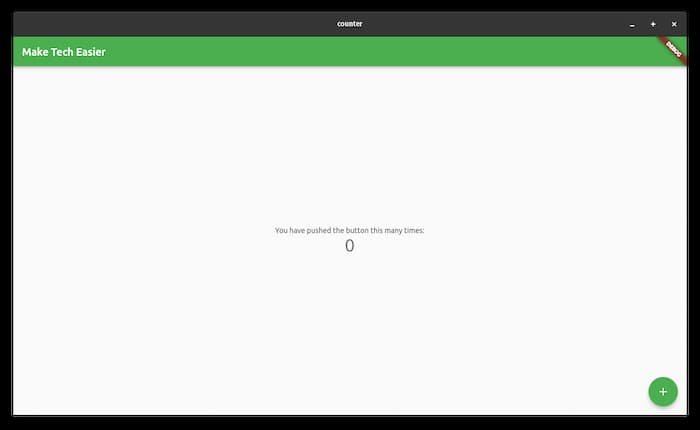
Это очень простое руководство, которое даст вам представление о том, как работает Flutter и как с его помощью можно начать разработку приложений для Linux. Если вам интересно и вы хотите узнать больше, следуйте этим руководство по началу работы на веб-сайте Flutter.
Часто задаваемые вопросы
Можете ли вы создавать веб-сайты с помощью Flutter?
Да. Flutter также поддерживает веб-разработку. Вы можете написать код и развернуть свое приложение на мобильных, настольных и веб-платформах. После создания веб-приложения вы можете отправить его на страницы Cloudflare или другие статические платформы размещения сайтов.
Можете ли вы запускать команды оболочки во Flutter?
Выполнение команд оболочки имеет решающее значение, если вы разрабатываете для Linux. Flutter предлагает эту функциональность «из коробки», используя dartIO. Если вы новичок в Linux, освоить основы написания сценариев оболочки в Linux, прочтите наш
1. Виджеты без сохранения состояния во Flutter
tion>Как я могу развернуть свои приложения Flutter Linux?
Официальный способ развертывания приложения Flutter Linux — использование пакетов Snap. Альтернативно вы можете выпустить их в Snap Store . Но поскольку Flutter создает статически связанные двоичные файлы, вы можете упаковать их с помощью Appimage, Flatpak или собственных форматов упаковки, таких как «.deb» или «.rpm».
Изображение предоставлено Карлом Хейердалом через Unsplash . Все скриншоты сделаны Хришикешем Патаком